
时间:2021-03-31 14:17:33 来源:www.win10xitong.com 作者:win10
可能由于操作不小心或者病毒导致一些用户在用win10系统的时候会出现Win10获取管理员权限的问题,这个Win10获取管理员权限的问题平时不多见,也许还会难倒一些大神,如果你很着急,身边又暂时找不到人可以处理Win10获取管理员权限的问题,只需要按照这个流程:1、按下 Win + R键盘组合键,快速打开系统运行窗口;2、在打开的运行窗口中,输入:gpedit.msc 命令,然后回车,打开本地组策略编辑器就可以很容易的把这个问题解决了。这样讲肯定大家肯定是不明白的,接下来我们就结合图片非常详细的说一下Win10获取管理员权限的操作方案。
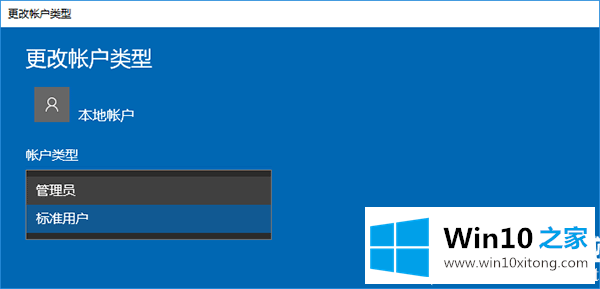
Win10获取管理员权限的图形操作如下:
1.按Win R键盘组合键,快速打开系统运行窗口;
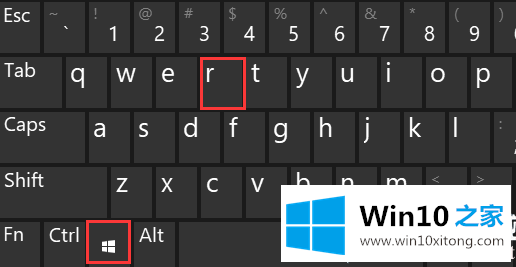
2.在打开的运行窗口中,输入:gpedit.msc命令,然后按enter键打开本地组策略编辑器;
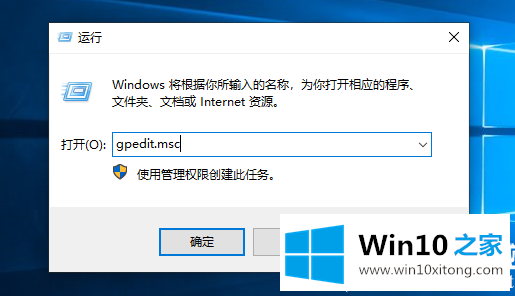
3.在打开的本地组策略编辑器中,单击展开:计算机配置-窗口设置-安全设置-安全选项;
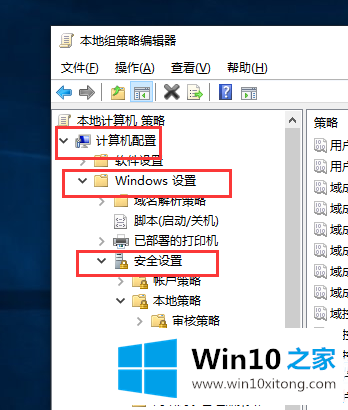
4.然后在本地组策略编辑器窗口中,找到右侧,双击打开【账号:管理员账号状态】;
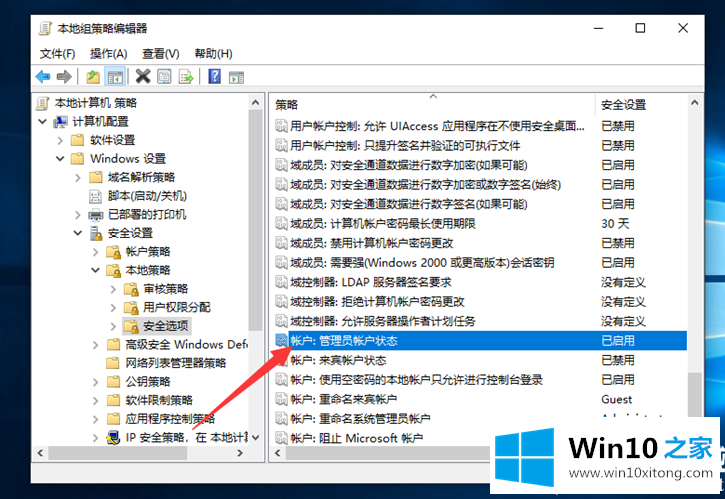
5.在“帐户:管理员帐户状态属性”窗口中,选择“已启用”,最后单击“确定”。
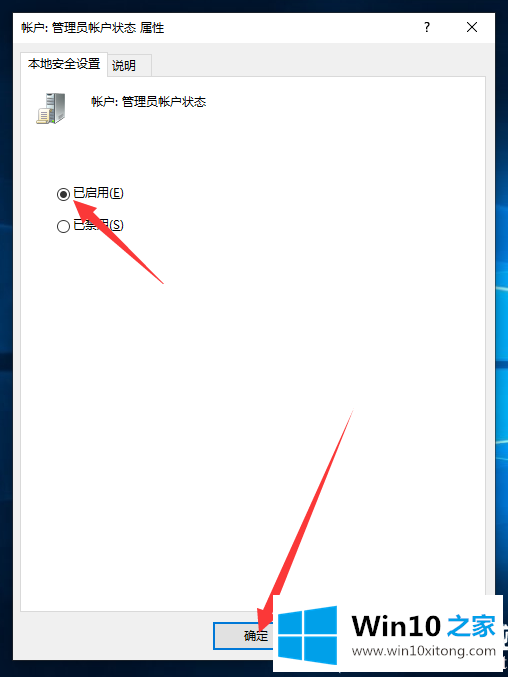
至于Win10获取管理员权限的具体方法,边肖已经在这里给大家解释过了。很简单吗?看完了,相信大家都知道怎么设置了。希望边肖的分享能对大家有所帮助。想了解更多可以关注win10 House!
回顾一下上面文章的内容,主要是非常详细的说了Win10获取管理员权限的操作方案,希望这篇文章对大家有所帮助,多谢支持。